
Mündəricat:
- Müəllif John Day [email protected].
- Public 2024-01-30 07:47.
- Son dəyişdirildi 2025-01-23 12:55.

Laptopunuzda və ya kompüterinizdə hər şeyi dəyişdirmək istəyirsiniz? Atmosferinizdə dəyişiklik istəyirsiniz? Kompüterinizin kilid ekranını uğurla fərdiləşdirmək üçün bu sürətli və asan addımları izləyin.
Addım 1: İlk addımlar

Siçan imlecinizi ekranın sağ alt küncünə sürükləyin. Tapşırıq çubuğu/menyu görünüşə sürüşməlidir.
Addım 2: Ayarları seçin

Açılan menyunuz göründükdən sonra imlecinizi sürükləyin və parametrlər nişanını seçin. (Bu simvol çox güman ki, dişli və ya açara bənzəyəcək)
Addım 3: "PC Ayarlarını Dəyişdir" düyməsini basın

Ayarlar menyusuna daxil olduqdan sonra siyahının ən altındakı "PC parametrlərini dəyişdir" düyməsini basın.
Addım 4: Lock Screen Nişanına basın

Bundan sonra kompüteriniz sizi əsas parametrlər panelinə gətirməli idi. Kilid ekran görüntüsünə vurun.
Addım 5: Yeni Şəkil seçin

Mövcud görüntünüzün altındakı çubuqdan yeni bir kilid ekranı şəkli seçin. Zövqünüzə uyğun bir şəkiliniz yoxdursa, İnternetdən pulsuz birini yükləyin. Qeyd: İnternetdən bir şəkil yükləsəniz, "Gözdən keçir" düyməsini basaraq kilidi ekran parametrlərində tapa bilərsiniz. Ayrıca, bəzi yükləmələrdə viruslar var, seçdiyiniz şeylə diqqətli olun.
Addım 6: Tamamlandı

Bitdi! Kilid ekranınız indi şəxsi seçiminizə uyğun olaraq dəyişdirilməli idi.
Tövsiyə:
Raspberry Pi 4B -də ADXL335 Sensor Arayüzü 4 addımda: 4 addımda

4 addımda Raspberry Pi 4B -də ADXL335 Sensor Arayüzü: Bu Təlimatda Raspberry Pi 4 -də bir ADXL335 (akselerometr) sensoru Shunya O/S ilə birləşdirəcəyik
Arduino istifadə edərək yanğın siqnalizasiya sistemi [Bir neçə asan addımda]: 3 addım
![Arduino istifadə edərək yanğın siqnalizasiya sistemi [Bir neçə asan addımda]: 3 addım Arduino istifadə edərək yanğın siqnalizasiya sistemi [Bir neçə asan addımda]: 3 addım](https://i.howwhatproduce.com/images/003/image-6841-j.webp)
Arduino istifadə edərək yanğın siqnalizasiya sistemi [Bir neçə asan addımda]: Arduino ilə eyni zamanda həqiqətən faydalı və potensial olaraq həyat qurtara biləcək sadə və maraqlı bir layihə hazırlamaq istəyirsiniz? Bəli, öyrənmək üçün doğru yerə gəldiniz. yeni və yenilikçi bir şey. Bu yazıda gedirik
Sadə Gizli Qarışıq Kilid !: 5 Addım
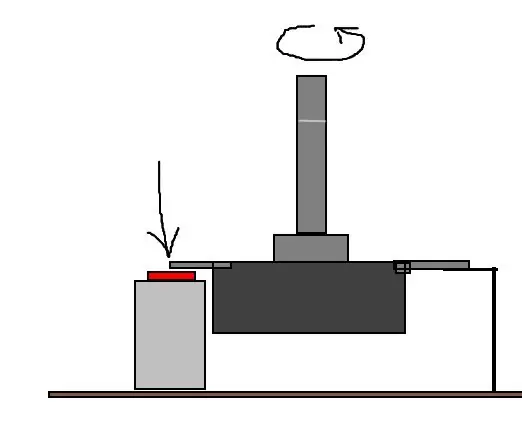
Sadə Gizli Kombinasiya Kilidi!: Hər kəsə salam! Bu gün sizə çox sadə və sərin bir kod kilidi hazırlamaq fikrimi göstərmək istəyirəm. Digər kilidlərə bənzəmir, nömrəsi yoxdur və yalnız 4 hissədən ibarətdir! Maraqlanırsınız? Beləliklə başlayaq
Raspberry PI Zero -dan Analog/pwm Səs Almanın və Crt TV -yə qoşulmağın (sadə) asan yolu: 4 addım

Raspberry PI Zero -dan Analog/pwm Səsi Almağın və Crt TV -yə qoşulmağın (Sadə) asan yolu: Burada kompost video ilə birlikdə səsi televizora ötürmək üçün ən sadə metoddan istifadə etdim
Windows 7 Başlanğıc: Divar kağızı dəyişdirməyin asan yolu: 5 addım

Windows 7 Başlanğıc: Divar kağızı dəyişdirməyin asan yolu: Xoş gəldiniz! :-) **** Bu təlimatçının hekayəsini oxumaq istəməyən oxucular üçün qısa: Bu təlimat problemli olan Windows 7 Başlanğıc Sürümündəki divar kağızlarını dəyişdirməkdir. Microsoft bu seçimi yenidən bu seçimdən sildiyindən
